配線を別の配線画層に変更します。
挿入された配線は、[図面プロパティ]ダイアログボックスで定義されているとおり、最初の有効な配線画層に配置されます。配線を異なる配線画層に配置できます。AutoCAD® PROPERTIES コマンドや配線画層ユーティリティを使用すると、配線を正しい画層に移動することができます。
配線画層の割り当てを変更する
- 図面の左上を拡大表示します。
-


 の順にクリックします。 検索
の順にクリックします。 検索
[配線タイプ変更/変換]ダイアログ ボックスには、アクティブな図面に対して定義されている有効な画層がすべてリストに表示されます。配線画層名と配線プロパティ(色、サイズ、ユーザ定義のプロパティなど)がグリッドに一覧表示されます。[使用済み]列の「X」は、画層名が現在使用されていることを示します。
- [RED_18AWG]を選択します。
ダイアログ ボックスに青で示されている配線タイプは、変更される配線タイプであることを示します。
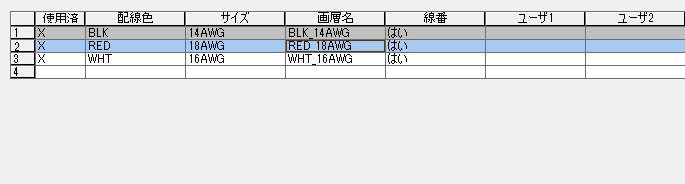
- [OK]をクリックします。
- プロンプトに対して、次のように操作します。
オブジェクトを選択:
図のとおりに、配線を左上から右下に囲んで窓選択し、 [Enter]を押します。
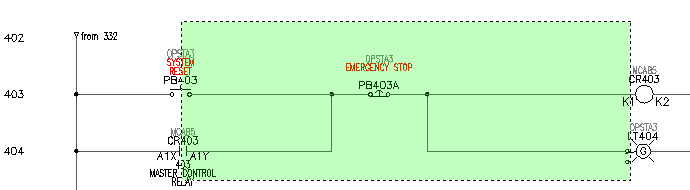
[Enter]を押す前は、配線が破線として表示され、その破線が選択されていることを示します。[Enter]を押すと線が赤で表示され、RED_18AWG 配線画層に移動されたことを示します。
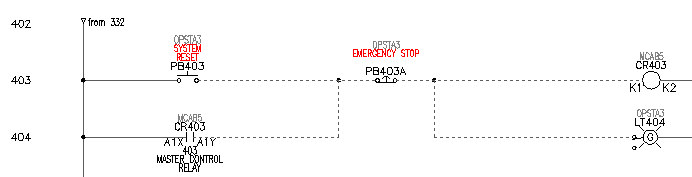
- 他の配線を他の画層に移動する場合は同じ手順を繰り返します。